El resultado de ejecutar una evaluación es un tfma.EvalResult que se puede visualizar en un cuaderno Jupyter llamando tfma.view.render_slicing_metrics (o tfma.view.render_plot para gráficos).
Vista de métricas
Para ver las métricas, utilice la API tfma.view.render_slicing_metrics pasando el tfma.EvalResult que salió de la ejecución de evaluación. La vista de métricas se compone de tres partes:
Selector de métricas
De forma predeterminada, se muestran todas las métricas calculadas y las columnas se ordenan alfabéticamente. El selector de métricas permite al usuario agregar/eliminar/reordenar métricas. Simplemente marque/desmarque las métricas del menú desplegable (mantenga presionada la tecla Ctrl para realizar una selección múltiple) o escríbalas/reorganícelas directamente en el cuadro de entrada.
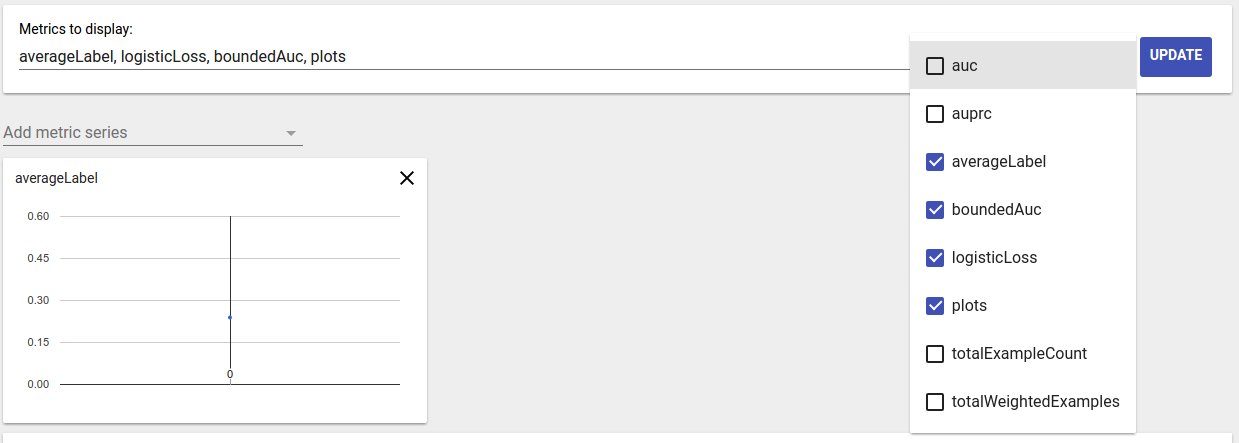
Visualización de métricas
La visualización de métricas tiene como objetivo proporcionar intuición sobre los sectores de la característica elegida. Hay disponible un filtrado rápido para filtrar sectores con un recuento de muestra ponderado pequeño.

Se admiten dos tipos de visualizaciones:
Descripción general del sector
En esta vista, el valor de la métrica elegida se representa para cada sector y los sectores se pueden ordenar por el nombre del sector o el valor de otra métrica.
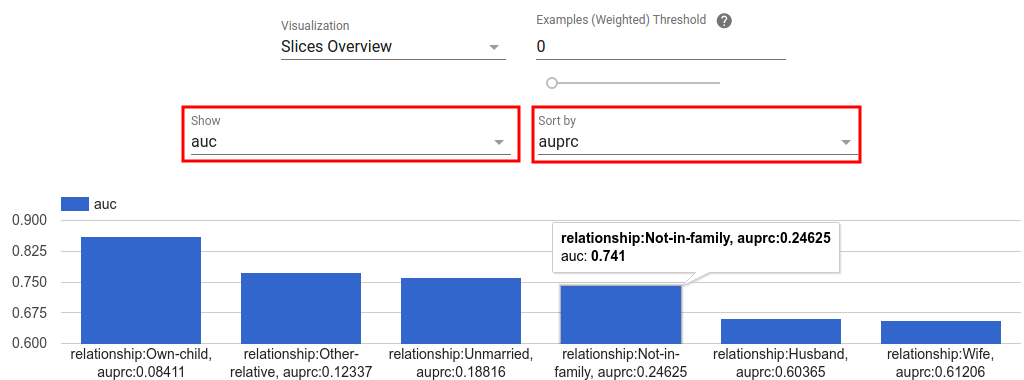
Cuando el número de sectores es pequeño, esta es la vista predeterminada.
Histograma de métricas
En esta vista, los sectores se dividen en depósitos según sus valores métricos. Los valores mostrados en cada depósito pueden ser el número de porciones en el depósito o el recuento total de muestras ponderadas para todas las porciones en el depósito o ambos.
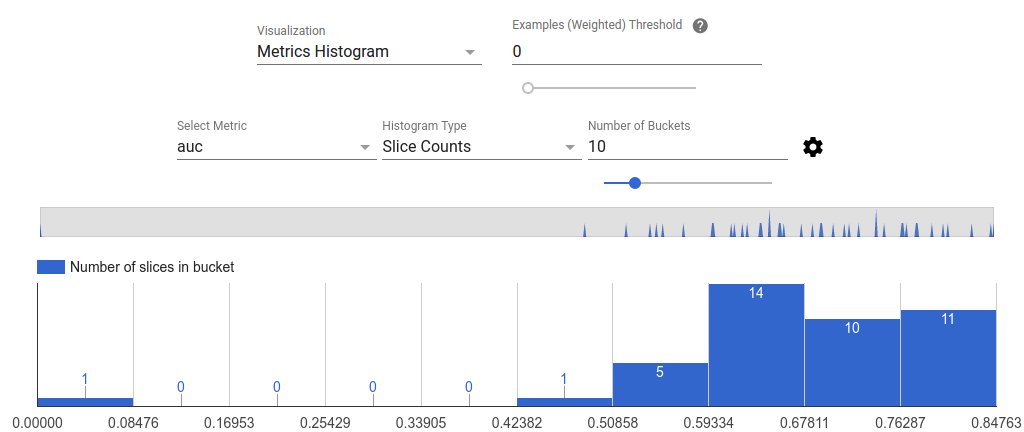
El número de depósitos se puede cambiar y se puede aplicar una escala logarítmica en el menú de configuración haciendo clic en el ícono de ajustes.
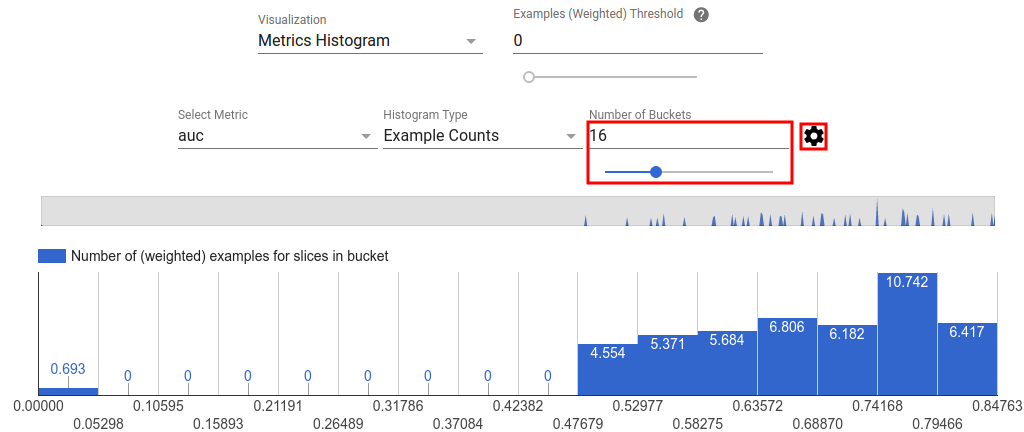
También es posible filtrar valores atípicos en la vista de histograma. Simplemente arrastre el rango deseado en el histograma como se muestra en la captura de pantalla a continuación.

Cuando el número de sectores es grande, esta es la vista predeterminada.
Tabla de métricas
La tabla de métricas resume los resultados de todas las métricas elegidas en el selector de métricas. Se puede ordenar haciendo clic en el nombre de la métrica. Sólo se representarán los sectores no filtrados.
Vistas de trazado
Cada trama tiene su propia visualización que es única para la trama. Para obtener más información, consulte la documentación API relevante para la clase de trazado. Tenga en cuenta que en TFMA, los gráficos y las métricas se definen en tfma.metrics.* Por convención, las clases relacionadas con los gráficos terminan en Plot . Para ver gráficos, use la API tfma.view.render_plot pasando el tfma.EvalResult que salió de la ejecución de evaluación.
Gráficos de series temporales
Los gráficos de series de tiempo facilitan la detección de tendencias de una métrica específica en períodos de datos o ejecuciones de modelos. Para crear un gráfico de serie temporal, realice múltiples evaluaciones (guardando el resultado en diferentes directorios) y luego cárguelas en un objeto tfma.EvalResults llamando tfma.load_eval_results . Luego, los resultados se pueden mostrar usando tfma.view.render_time_series
Para mostrar el gráfico de una métrica específica, simplemente haga clic en él en la lista desplegable. Para descartar un gráfico, haga clic en la X en la esquina superior derecha.
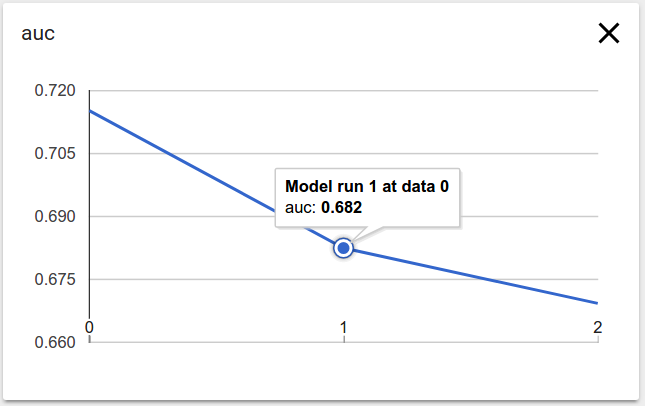
Al pasar el cursor sobre cualquier punto de datos en el gráfico, se muestra información sobre herramientas que indica la ejecución del modelo, el intervalo de datos y el valor de la métrica.

